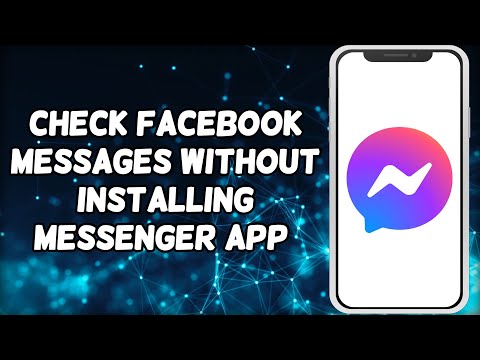Энэхүү wikiHow нь Андройд ашиглан төхөөрөмж дээрээ суулгасан дурын мессеж эсвэл мессенжерийн аппликейшн дээр харилцагч руу Bitmoji илгээхийг заадаг.
Алхам

Алхам 1. Андройд дээрээ Bitmoji програмыг нээнэ үү
Bitmoji дүрс нь таны Апп -уудын жагсаалт дээрх ногоон ярианы бөмбөлөг дээрх инээмсэглэсэн эможи шиг харагдаж байна.
Хэрэв та Bitmoji аватараа хараахан тохируулаагүй байгаа бол чат руугаа Bitmoji илгээхээсээ өмнө нэвтэрч, аватараа үүсгэх шаардлагатай болно

Алхам 2. Хамгийн сүүлийн Bitmoji -ийг харахын тулд доош гүйлгэнэ үү
Bitmoji програм нь таны саяхан ашигласан Bitmoji-ийн сүлжээг нээнэ. Номын сангийнхаа хамгийн сүүлийн үеийн нэмэлтүүдийг харахын тулд "ШИНЭ" хэсэг рүү гүйлгэнэ үү.

Алхам 3. Ангилал руу шилжихийн тулд зүүн, баруун тийш шударна уу
Та янз бүрийн хариулт, сэтгэл хөдлөл, үйлдлүүдтэй холбоотой бүх Bitmoji -ийг харахын тулд цэсийн хэд хэдэн категорийн хооронд шилжиж болно.

Алхам 4. Bitmoji дээр дарна уу
Энэ Bitmoji-ийг бүтэн дэлгэцээр нээх болно. Та Bitmoji -ийнхээ доор байгаа бүх зурвас илгээх програмуудынхаа жагсаалтыг дэлгэцийн доод талд харах болно.

Алхам 5. Мессеж илгээх програмыг сонгоно уу
Та Bitmoji -ийг төхөөрөмж дээрээ суулгасан дурын мессеж эсвэл мессенжерийн аппликешнд илгээх боломжтой. Энэ нь таны сонгосон мессеж бичих програмыг автоматаар нээж, харилцагчдын жагсаалтыг харуулах болно.
Хэрэв танд маш олон мессеж бичих програм байгаа бол та дэлгэцийнхээ доод талд зүүн тийш шударч бүтэн жагсаалтыг үзэх боломжтой

Алхам 6. Харилцагчийг сонгоно уу
Bitmoji -ээ илгээхийг хүсч буй хүнээ олоод түүний нэр эсвэл дарна уу Илгээх Тэдний хажууд байгаа товчлуур.
- WhatsApp, Hangouts гэх мэт зарим програмууд танд мессеж бичих олон харилцагчийг сонгох боломжийг олгодог. Бусад хүмүүс, түүний дотор Messenger нь зөвхөн нэг харилцагч эсвэл бүлэгт нэг дор мессеж бичих боломжийг танд олгоно.
- Таны ашиглаж буй мессежийн програмаас хамааран та харилцагчаа сонгосны дараа Илгээх товчийг дарах хэрэгтэй болж магадгүй юм.

Алхам 7. Өөрийн Bitmoji -г хянаж, засварлана уу
Ихэнх мессеж бичих аппликейшн нь танд Bitmoji -г илгээхээсээ өмнө хянан засварлах боломжийг олгодог. Таны ашиглаж буй апп -аас хамааран та Bitmoji -ээ тайрч, тайлбар, наалт эсвэл зураг нэмж болно.
Мессенжер гэх мэт зарим апп -ууд хянан үзэх алхамыг алгасах бөгөөд харилцагчийг сонгосон даруйдаа Bitmoji -ээ автоматаар илгээх болно

Алхам 8. Илгээх товчийг дарна уу
Энэ товчлуур нь ихэвчлэн цаасан онгоц эсвэл сумны дүрс шиг харагддаг. Энэ нь таны Bitmoji -ийг таны харилцагч руу илгээх болно.